Excelのcountif/counifsでorロジックを使用するにはどうすればよいですか?
数日前、私はSUMIF ORの使用方法について書きました。そして今日は、同じロジックを使用して COUNT OR 式を作成できることを示したいと思います。
この式で動的な基準を作成することもできます。しかし、まず最初に質問させてください。
単一の列またはセル範囲から複数の値をカウントする必要がある状況に直面したことがありますか?
「はい」の場合、COUNTIF/COUNTIFS でこの OR ロジックを使用すると、状況が一変する可能性があります。
通常、COUNTIF では単一の条件を指定してセルをカウントすることができますが、COUNIFS では複数の条件を指定できますが、値のカウントには AND ロジックが使用されます。
これは、これらの関数を使用して単一の列または範囲から複数の値をカウントすることはできないことを意味します。
しかし、今日のこの記事では、COUNIF で OR 条件を適用する簡単だが強力な方法を共有したいと思います。
必ずここからこのデータ ファイルをダウンロードして、さあ始めましょう…
COUNTIF/COUNTIFS ORの使い方
人々と彼らのお気に入りのソーシャル メディア プラットフォームのリストがある以下のデータを見てください。
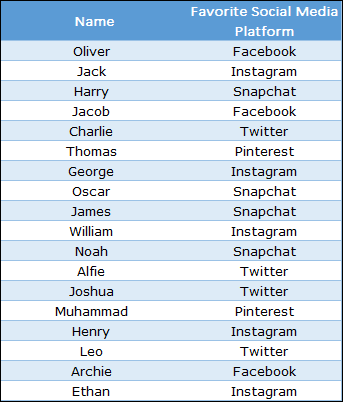
さて、この 50 人のリストから、「Facebook」と「Twitter」にいいねをした人の数を数える必要があります。 COUNIF を使用する場合は、以下の数式をセルに挿入し、Enter キーを押します。
=SUM(COUNTIF(B2:B51,{"Facebook","Twitter"}))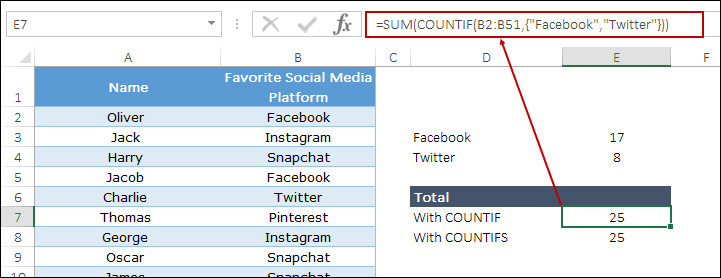
また、COUNIFS を使用する場合は、以下の数式をセルに挿入して Enter キーを押します。
=SUM(COUNTIFS(B2:B51,{"Twitter","Facebook"}))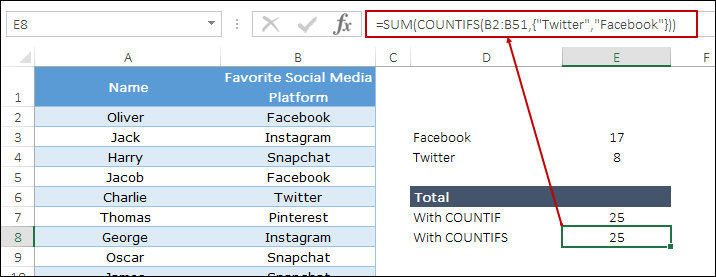
上記の両方の式を使用すると、結果として Facebook (17) + Twitter (8) を合わせた数である 25 が得られます。
使い方
前に述べたように、COUNTIFS は AND 論理を使用します。一方、COUNIF ではカウントする値を 1 つしか指定できません。
これらの関数での OR の適用を理解するには、この式を 3 つの部分に分割する必要があります。
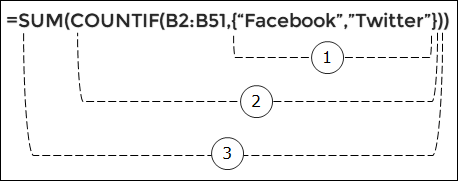
- まず、この式ではテーブルの概念を使用して 2 つの異なる基準を使用しました。
- その後、COUNTIFS を使用してこれら 2 つの値を見つけました。
- 最終的に、式全体を SUM 関数に含めて、2 つの値の結合数を取得しました。
ここでは COUNTIF でこの概念を説明しましたが、COUNTIFS 式も同様に機能します。
動的OR条件
SUMIF/SUMIFS での OR の使用について説明したとき、Shay は、この式でハードコア値を使用する代わりに動的な値を使用する方法を尋ねました。

これを行うには、数式に 2 つの小さな変更を加えるだけで済みます。
- 1 つ目は、中かっこを使用する代わりに、値の名前付き範囲 (配列を使用するのが最善の方法です) を使用する必要があるということです。
- その後、Ctrl+Shift+Enter を使用してこの数式を適切な配列数式として入力する必要があります。
したがって、式は次のようになります。
{=SUM(COUNTIFS(B2:B51,Named_Range))}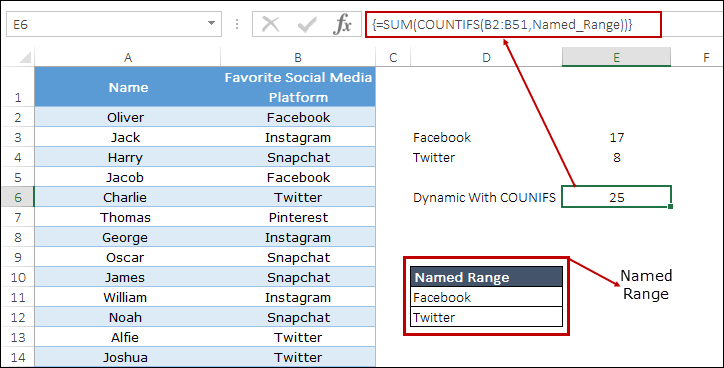
Excelファイルを取得する
ダウンロード結論
COUNIF/COUNIFS で OR ロジックを使用すると、その機能が強化され、長い式を作成する手間が省けます。
そして、動的な基準を使用することは非常に素晴らしいことです。式を変更せずに、いつでも値を変更できます。
これらの公式のヒントが役に立ち、仕事の効率化に役立つことを願っています。
それで、これについてどう思いますか?
これまでにこれを試したことがありますか?
コメント欄でご意見をお聞かせください。ぜひご意見をお待ちしております。このヒントを友達と共有することを忘れないでください。